Если вы активно пользуетесь облачным хранилищем OneDrive, смеем предположить, что вы хотели бы видеть его значок не только на панели переходов Проводника, но и в разделе «Этот компьютер». Реализовать это нетрудно, воспользовавшись командой net use с указанием буквы диска и пути к локальной папке облачного хранилища, можно добавить OneDrive в раздел «Сетевые расположения».
Целиком эта команда выглядит следующим образом:
net use X: \\localhost\C$\users\username\OneDrive
Как вы уже поняли, X — это назначаемая диску буква, а username в пути — имя пользователя, которое у каждого будет свое. Команда выполняется с правами обычного пользователя, а не администратора, в противном случае ничего не получится. В результате выполнения команды в категории этого компьютера «Сетевые расположения» у вас появится значок сетевого диска с именем OneDrive, указанным путем и буквой в конце, увидеть которую можно будет разве что во всплывающей подсказке при наведении на диск курсора мыши, так как в строку с путем она попросту не помещается.
Итак, папка добавлена, но вид у нее, скажем, не очень.
А нельзя ли сделать так, чтобы оный каталог находился не в «Сетевом расположении», а там, где отображаются все локальные диски и вид при этом имел соответствующий? Отчего же нельзя, конечно, можно, для этого в Windows есть команда subst, предназначенная для создания и удаления виртуальных дисков.
Откройте терминал или командную строку с правами обычного пользователя и выполните такую команду:
subst X: C:\users\username\OneDrive
Буква и юзернейм у вас будут свои, но это и так понятно.
После выполнения команды вы увидите свою облачную папку в виде обычного тома с присвоенной буквой, единственное, к чему вам нужно будет привыкнуть, это отображаемый размер виртуального диска, который всегда будет идентичен размеру системного раздела.
Если в будущем вы захотите удалить OneDrive из «Этого компьютера», выполните команду:
subst X: /D
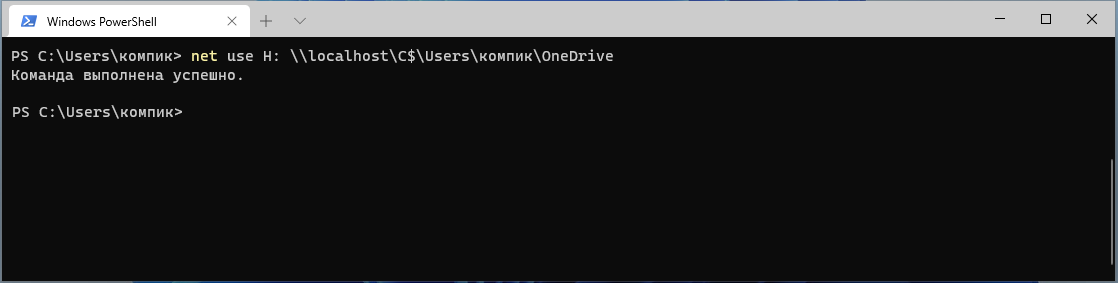
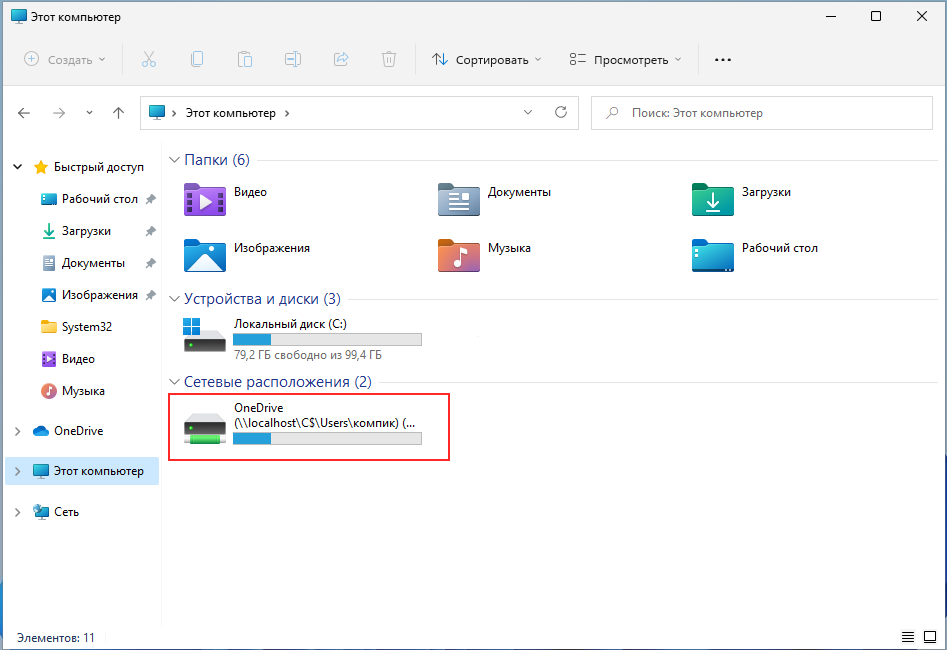
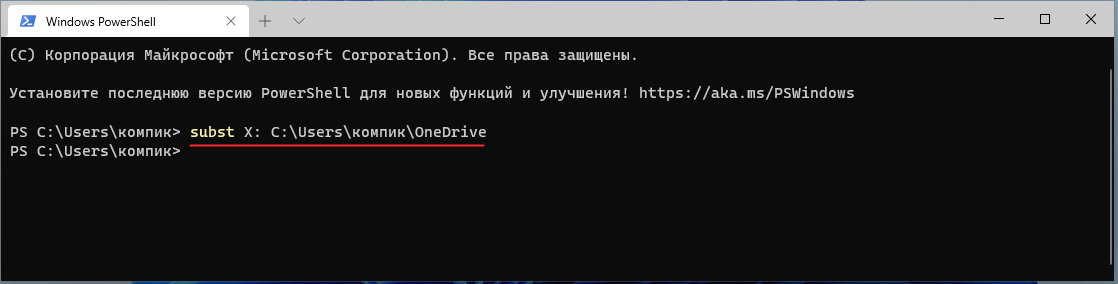
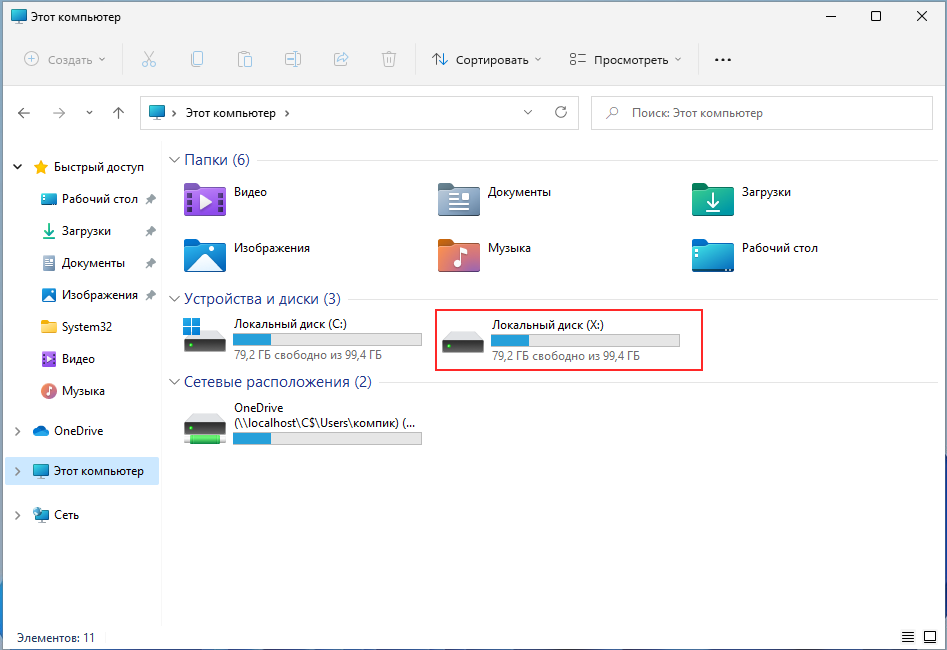

Добавить комментарий